Descarga a toda velocidad desde Ares con esta configuración

Ares ha sido, desde siempre, uno de los mejores clientes de descarga P2P que podíamos usar en Windows. Aunque es cierto que no es el más completo (ese puesto lo ocupa eMule), es uno de los más rápidos y sencillos para encontrar y bajar todo tipo de archivos relativamente populares. Sin embargo, a pesar de ser un programa diseñado pensando en la facilidad, si queremos sacarle todo el provecho es necesario aprender a configurarlo correctamente para encontrar el mayor número de archivos y, además, bajarlos a máxima velocidad. Y esto es lo que os vamos a enseñar.
La popularidad de este programa, junto a la cruzada de muchas organizaciones en contra de este tipo de software han hecho que Ares, a pesar de ser OpenSource, sea complicado de descargar. Si queremos evitar problemas, lo mejor que podemos hacer es bajar la última versión desde SourceForge. Aunque hay versiones más recientes en algunas webs, estas están modificadas por desconocidos y suelen ocultar malware. La única forma de tener una versión oficial y segura es esta.
Instalar Ares en Windows 10
Lo primero que debemos tener en cuenta es que el antivirus no debe darnos ningún aviso, si hemos bajado la versión oficial. Si Windows Defender, SmartScreen o cualquier otra medida de seguridad dispara las alarmas es que algo no ha ido bien, y seguramente tengamos entre manos una versión falsa, y peligrosa, del programa.
El asistente de instalación de Ares es muy sencillo. Lo único que vamos a tener que hacer es aceptar los términos de licencia, elegir dónde instalar el programa y listo. Automáticamente comenzará el proceso de copia de los archivos que, en unos segundos, habrá terminado.
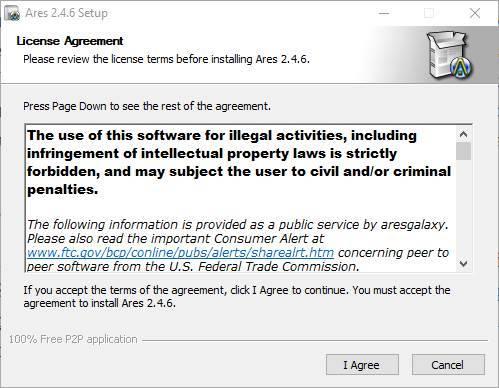
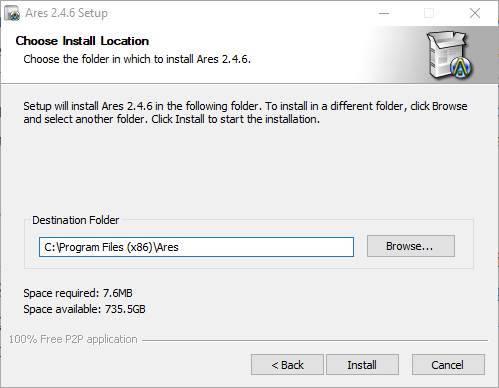
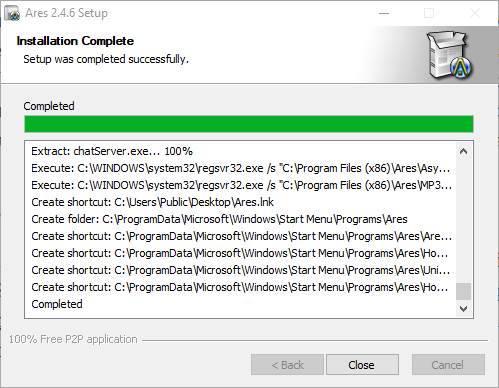
Ya tenemos Ares instalado en el ordenador. Por defecto, el programa se ejecutará automáticamente tras instalarse, y aquí es importante asegurarnos de darle permiso en el firewall.
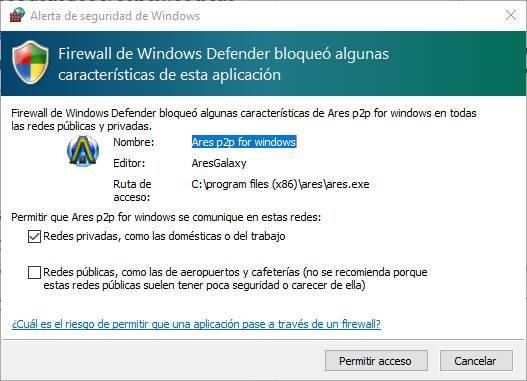
Si hay una nueva versión del programa, este nos avisará y nos dará la oportunidad de bajarla e instalarla automáticamente. Eso sí, debemos tener cuidado al hacer esto.
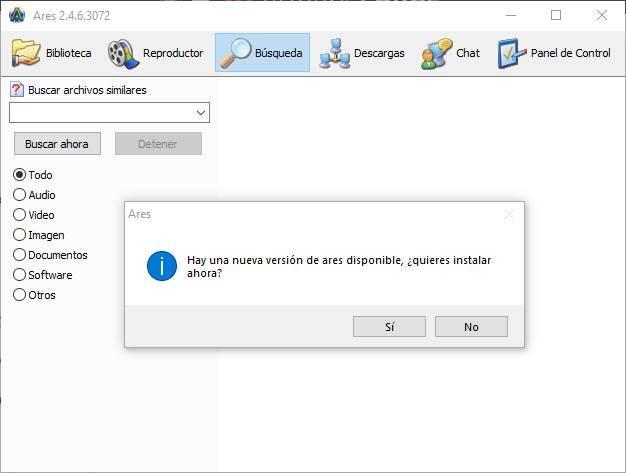
Peligros comunes
Instalar Ares en Windows, aunque no tiene dificultad, puede poner en peligro nuestro PC si lo hacemos mal. Por ejemplo, dependiendo de dónde hayamos bajado el programa puede que el asistente de instalación nos ofrezca instalar software no deseado. Cuidado con esto.
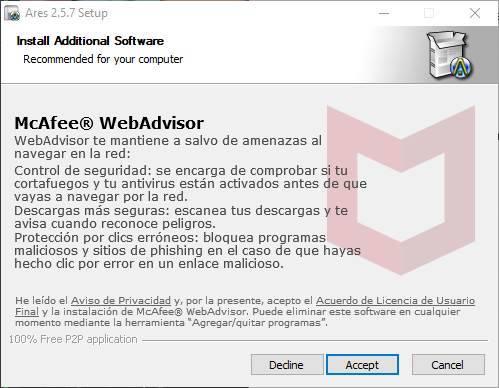
Además, dependiendo de la versión (falsa) que bajemos, puede que nos aparezca un asistente que nos pida permiso para usar nuestro hardware mientras no lo estamos usando. Esto lo que hace es ceder nuestro PC para usarlo como proxy VPN, o para realizar cálculos con la CPU, mientras no lo estamos usando. Y, por supuesto, es algo que debemos evitar a toda costa.
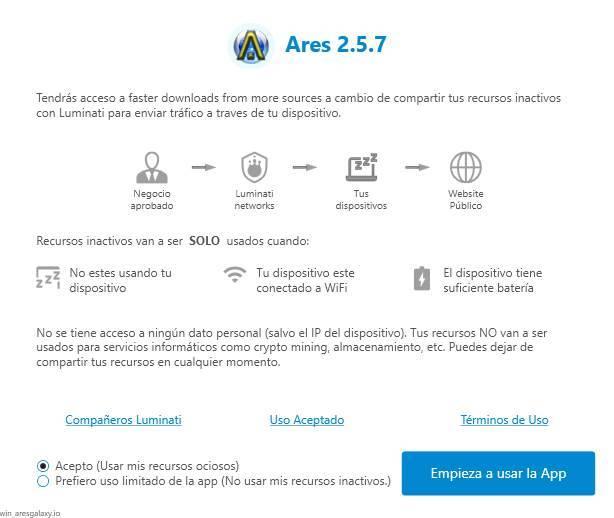
Configurar Ares – Manual paso a paso
Una vez que Ares está instalado en el PC, y lo tenemos abierto haremos clic sobre el botón «Panel de Control«, de la barra de herramientas del programa, para entrar a su configuración. El panel para configurar Ares en Windows está dividido en varias pestañas, en cada una de las cuales encontraremos una serie de opciones diferentes.
General
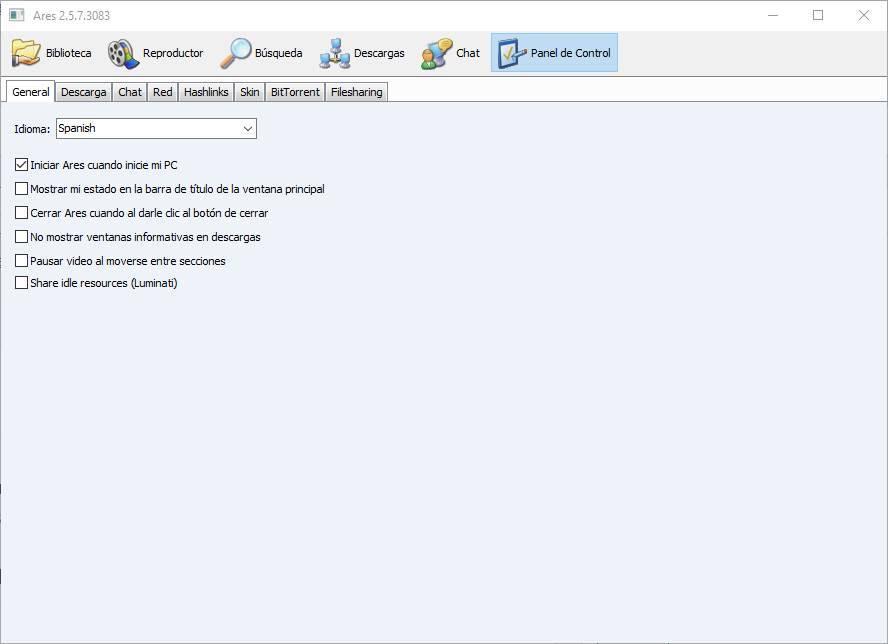
Este es el apartado principal del programa. Desde él, lo primero que vamos a poder hacer es cambiar el idioma del programa. También vamos a poder configurar varias opciones básicas del programa, como si queremos que se ejecute automáticamente al encender el PC, mostrar el estado en la barra de título, controlar las notificaciones del programa, cerrarlo por completo al hacer clic sobre el botón de cerrar y, por último, pausar los vídeos de su reproductor automáticamente cuando cambiemos de secciones.
Si hemos aceptado (o no) la cesión de nuestro hardware con los Luminati, entonces vamos a poder activar o desactivar esta opción.
Descarga
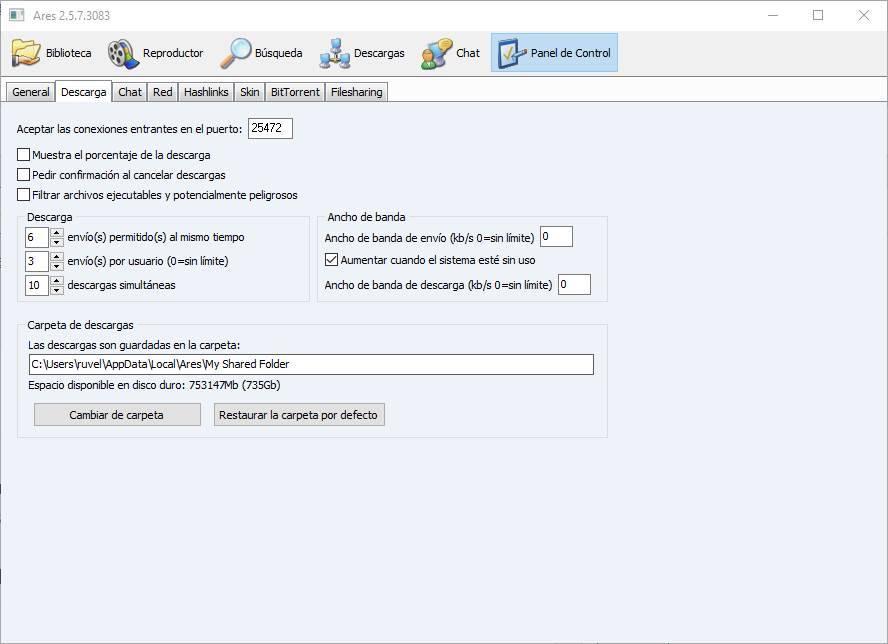
Este es, probablemente, el apartado más importante para poder bajar a máxima velocidad. Desde él lo que vamos a poder cambiar es:
- El puerto que queremos usar.
- Envíos máximos a un mismo usuario.
- Envíos máximos generales.
- Descargas simultáneas.
- Límites de descarga y de subida.
También vamos a poder elegir dónde queremos que se guarden por defecto estas descargas, y otras opciones como mostrar el porcentaje de la descarga, pedir confirmación al cancelar una descarga o un filtro de archivos.
Chat
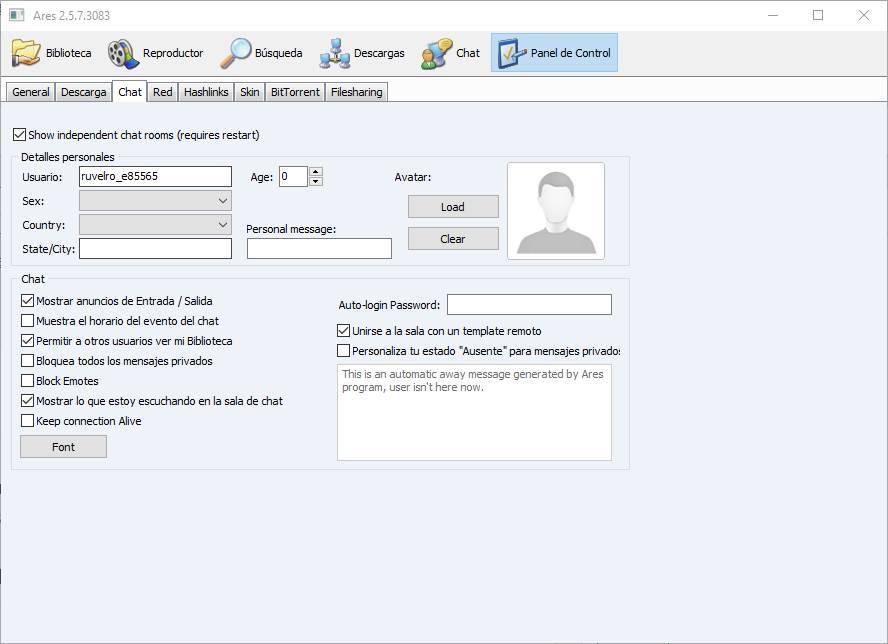
Ares tiene una función de Chat incorporada. Vamos a poder configurar (si queremos) nuestros datos dentro del programa, proteger la sesión con contraseña e incluso personalizar el estado. Este apartado no influye para nada con el rendimiento del programa ni la velocidad de las descargas.
Una vez configurado el perfil ya podremos empezar a usar las salas de chat al más puro estilo IRC.
Red

En este apartado vamos a poder configurar, básicamente, si estamos conectados a través de un servidor Proxy, pero nada más. Si nos conectamos a través de este servidor tendremos que especificarlo y rellenar los datos de conexión. De lo contrario, podemos pasar de este apartado.
Hashlinks
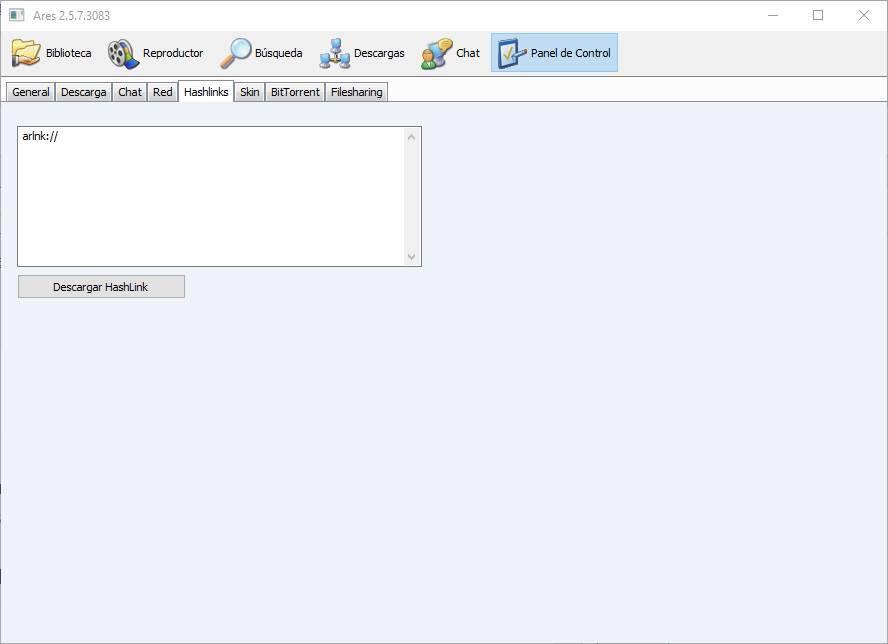
Además de añadir nuevas descargas desde el buscador, también vamos a poder añadir nuevos archivos a descargar mediante sus códigos Hashlinks. Un hashlinks es un enlace que va asociado a un archivo único, concretamente a su hash. De esta manera, nos asegurarnos de estar bajando un archivo en concreto y no, por ejemplo, un fake. Desde este apartado vamos a poder añadir estos enlaces.
Skin
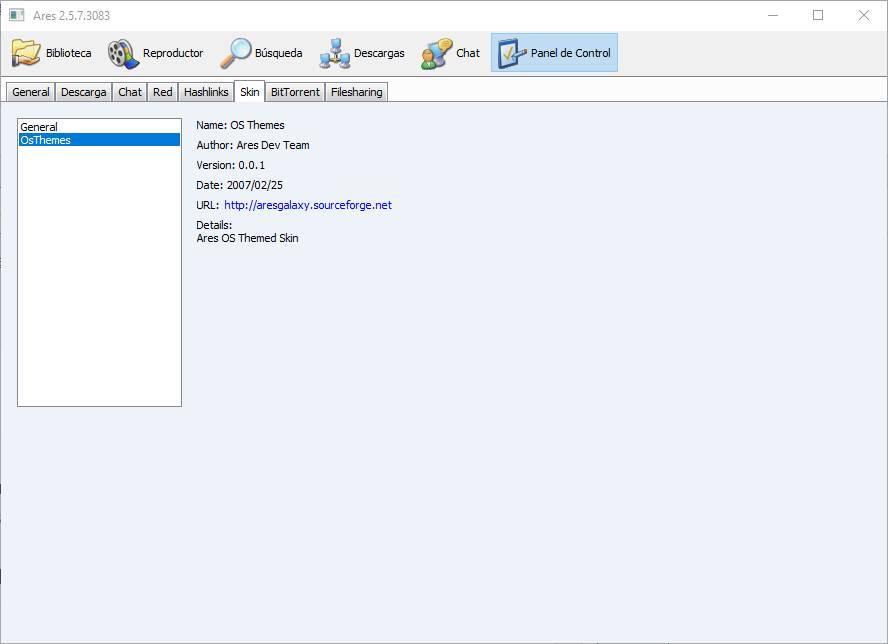
Personalizar la apariencia de los programas no es algo nuevo. Ares tiene su propio sistema de «skins» que nos va a permitir darle el toque personalizado que queramos. Por defecto tenemos dos temas oficiales, pero en la red podemos encontrar una gran cantidad de temas diferentes para que podamos elegir el que más nos guste.
BitTorrent
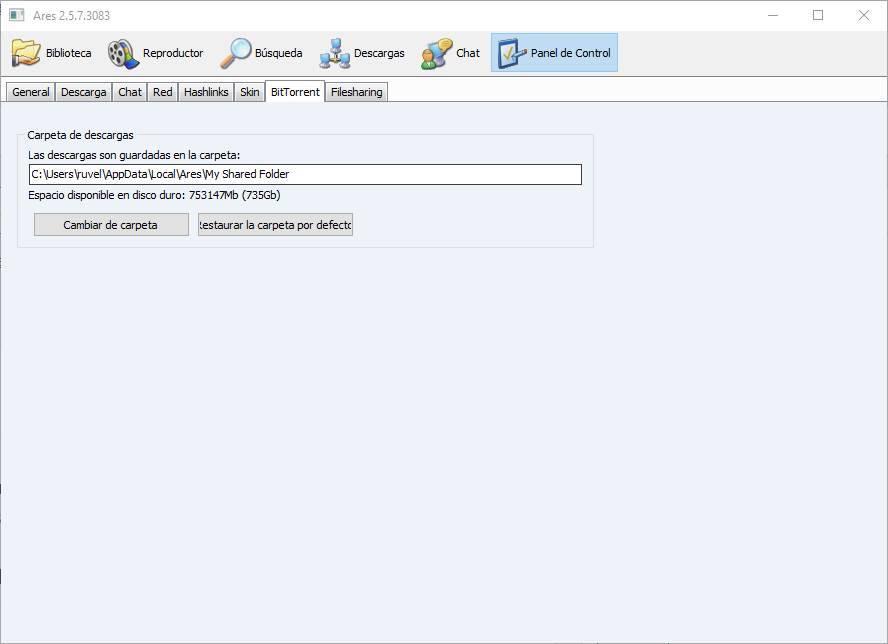
En este apartado vamos a poder configurar la carpeta donde queremos que se guarden las descargas por defecto del cliente BitTorrent incluido en Ares. Esto es útil para los usuarios a los que les gusta tenerlo todo ordenado y organizado, además de para aquellos que tienen un disco duro de mayor capacidad para guardar los datos.
De todas formas, para descargar torrents es mucho mejor optar por otros programas especializados, como uTorrent o Transmission.
FileSharing
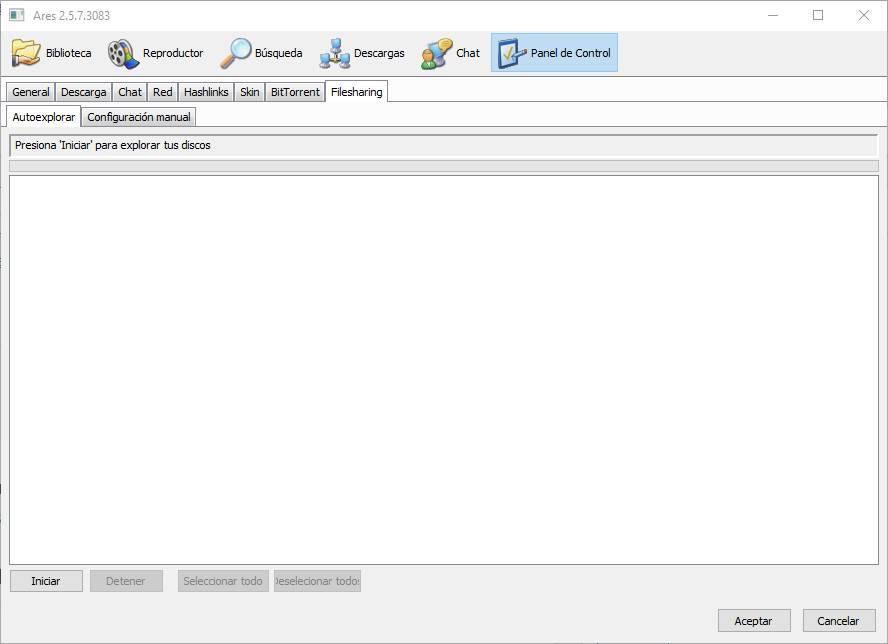
Por último, en esta pestaña vamos a poder configurar las carpetas que queremos compartir, además de la carpeta principal de descargas del apartado anterior. La red P2P funciona gracias a que los usuarios comparten sus archivos, ya que, de lo contrario, no sería posible. Pero es necesario tener cuidado con los directorios que compartimos, ya que podemos estar exponiendo, sin saberlo, archivos personales.
Es importante tener controlado este apartado para compartir solo lo que queremos ofrecer a los demás, pero nada más. Ares nos va a permitir auto-explorar y seleccionar los directorios automáticamente (no recomendado) o elegir a mano cada uno de los directorios que queremos compartir.
Consejos para descargar más rápido de Ares
El proceso de descarga de Ares se divide principalmente en dos pasos. El primero de ellos es la búsqueda del archivo. Para ello, debemos ir al apartado «Búsqueda» de la parte superior. Tendremos que escribir en el cuadro que aparece lo que queremos buscar, y en la parte inferior especificar el tipo de contenido del que se trata. Cuanto más precisa sea la búsqueda, antes la encontraremos y más rápido podremos empezar a bajar el archivo.
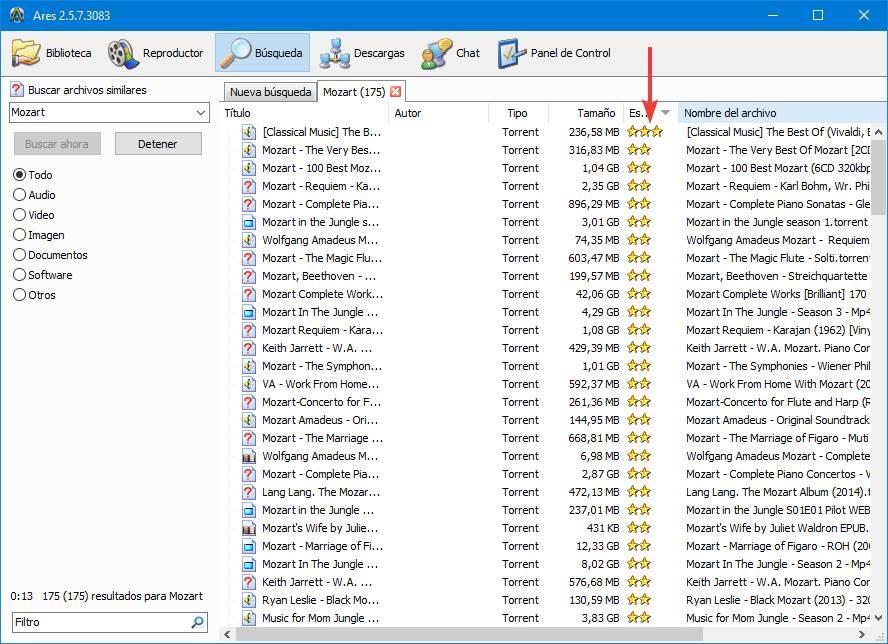
Debemos buscar la descarga que más estrellas tenga. De esta manera nos aseguraremos tener más «pares» para bajar más rápido, y tendremos menos probabilidad de descargar un archivo fake.
Una vez localizada la descarga que queremos bajar tenemos que hacer doble clic sobre ella para comenzar la descarga. Automáticamente esta pasará al apartado «Descargas«, desde donde podremos ver su progreso. Gracias a DHT podremos bajar los archivos de cualquier fuente, incluso de otras redes, como la red BitTorrent.
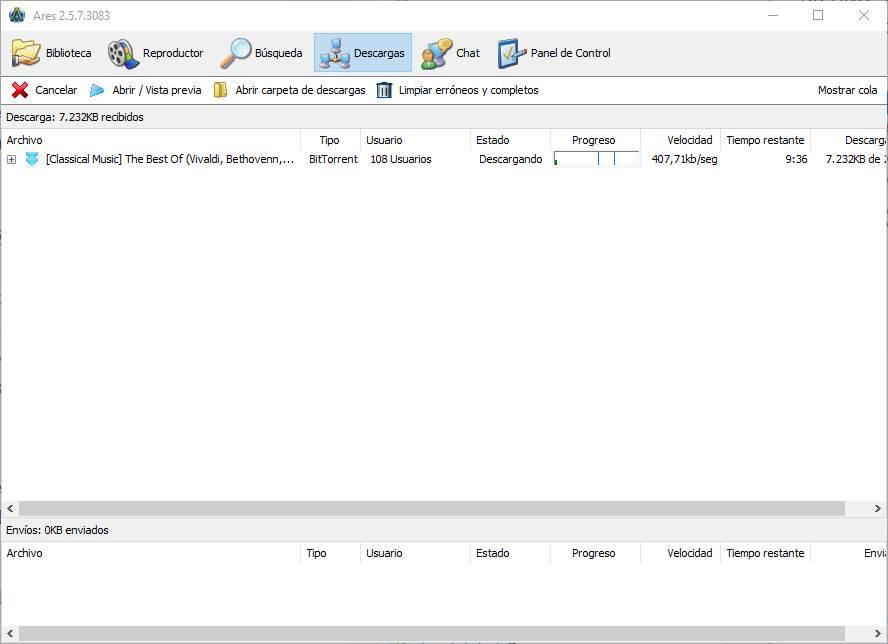
Cuando el archivo termine ya lo tendremos copiado a nuestro PC, y automáticamente este pasará a estar compartido. Recordamos que en las redes P2P es importante compartir.
Algunos consejos que podemos tener en cuenta para descargar archivos más rápido con Ares son:
- Asegurarnos de que el programa está permitido en el Firewall.
- Comprobar que el puerto que utiliza está abierto (aunque con UPnP no debería haber problema).
- Buscar siempre descargas con muchas semillas.
- Activar el descubrimiento de pares DHT.
- Asegurarnos de tener la red libre. Si otros usuarios están descargando de otros PCs, o viendo vídeo en streaming, la velocidad caerá.
Fuente: SoftZone https://ift.tt/38CLmbe Autor: Rubén Velasco
.png)
